中兴综合智能网软件安装手册
中兴ZXECS EBG2800用户手册资料版本:版本D (中文1.2.7.17)

中兴ZXECS EBG2800用户手册资料版本:版本D (中文1.2.7.17)中兴zxecsebg2800用户手册资料版本:版本d-(中文1.2.7.17)Zxecsebg2800用户手册中兴通讯股份有限公司一错误!未找到引用源。
错误!未找到引用源。
1.12800主要功能?强大的语音功能? 接入能力:支持模拟中继、E1中继、sip中继等语音接入方式pstn/ngn/ims/3g等电信业务网络的对接。
? 基本功能:呼叫等待、呼叫保持、呼叫转接、热线服务、呼叫应答、呼叫转接存、来电显示、缩位拨号、免打扰、三方通话、呼出限制、闹钟服务、did、被叫号码识别、自主报号、黑名单、语音留言等。
? UC服务:支持智能软终端,包括集成软电话、短信客户端、会议客户端vpn客户端、企业地址薄、绑定电话、点击拨号、分机联动、自服务系统、地址薄。
? 数据函数?ip服务:dhcpclient/server、nat、napt、vlan、pppoe、dns客户端/服务器、DDN、NTP、静态路由。
?广域网:单/双广域网,主/备切换,负载平衡。
?wifi:ieee802.11b/g、ssid、aes、tkip、wep加密、wpa。
?安全可靠性? 可靠性:基于业务流的Car支持三层DSCP识别、策略转发和pqscout 高级全网qos检测。
? 支持带宽限制、带宽预留、带宽保证、连接限制、单IP速度限制和优先级设置等。
? SBC双重所有权、电源故障/网络断开转义、双Wan主备、负载平衡等。
?支持双机备份。
?可维护性?远程管理:支持snmpv2/v3、tr069、soap、syslog协议,支持远程集远程集中管理系统支持与上级网络管理的连接。
?本地管理:控制台管理、日志管理和报警服务。
?网络操作界面2错误的未找到引用源。
错误的未找到引用源。
?操作简单:按动鼠标就能完成一系列操作。
? 直观显示:您可以直接看到仿真设备的完整视图,并从界面状态和指示灯监控设置备运行情况。
NetNumen U31(BN)网管安装指导手册(for Windows)_R1.0
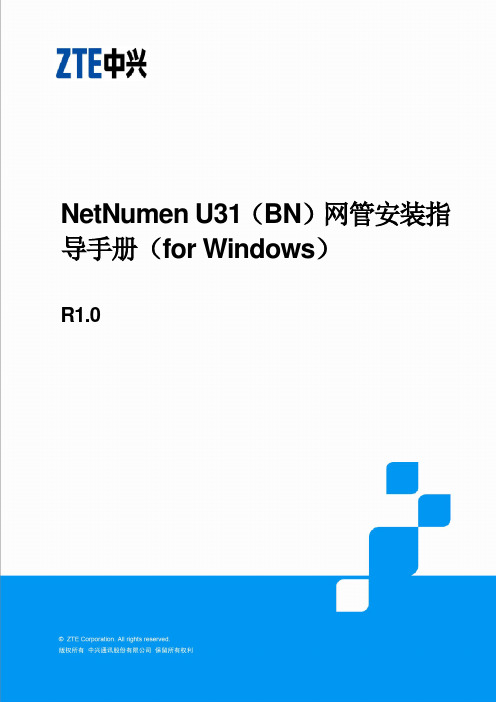
NetNumen U31(BN)网管安装指导手册(for Windows)R1.0法律声明若接收中兴通讯股份有限公司(以下称为“中兴通讯”)的此份文档,即表示您已同意以下条款。
若不同意以下条款,请停止使用本文档。
本文档版权所有中兴通讯股份有限公司。
保留任何未在本文档中明示授予的权利。
文档中涉及中兴通讯的专有信息。
未经中兴通讯事先书面许可,任何单位和个人不得复制、传递、分发、使用和泄漏该文档以及该文档包含的任何图片、表格、数据及其他信息。
和是中兴通讯的注册商标。
中兴通讯产品的名称和标志是中兴通讯的商标或注册商标。
在本文档中提及的其他产品或公司名称可能是其各自所有者的商标或注册商标。
在未经中兴通讯或第三方权利人事先书面同意的情况下,阅读本文档并不表示以默示、不可反言或其他方式授予阅读者任何使用本文档中出现的任何标记的权利。
本产品符合有关环境保护和人身安全方面的设计要求,产品的存放、使用和弃置应遵照产品手册、相关合同或相关国法律、法规的要求进行。
本文档按“现状”和“仅此状态”提供。
本文档中的信息随着中兴通讯产品和技术的进步将不断更新,中兴通讯不再通知此类信息的更新。
中兴通讯股份有限公司地址: 中国深圳市科技南路55号邮编518057网站: TSM-技术支持库邮箱: TSM售后文档库@版本更新说明产品版本资料版本资料编号资料更新说明R1.0 第一次发行作者资料版本日期作者审核者批准者R1.0 2012-1-15 朱建勇适用对象:U31网管维护人员使用建议:在阅读本文档之前,建议先了解下面的知识和技能:序号知识技能参考资料123后继资料:在阅读完本文档之后,你可能需要下面资料:序号参考资料资料说明123摘要章节描述错误!未找到引用源。
适用范围介绍本文档适用的范围介绍U31网管在专业的服务器平台上的安装方法错误!未找到引用源。
服务器平台安装方式错误!未找到引用源。
个人电脑安装方式介绍U31网管在个人电脑上的安装方法4 网管常见问题FAQ 介绍U31网管在安装过程中的常见问题以及处理方法目录1适用范围 (1)2服务器平台安装方式 (2)2.1安装准备 (2)2.1.1硬件环境 (2)2.1.2软件环境 (2)2.1.3安装盘 (4)2.2安装指导 (5)2.2.1典型安装 (6)2.2.2服务器程序安装 (22)2.2.3客户端程序安装 (23)2.3网管本身配置 (24)2.3.1配置LICENSE (24)2.3.2配置网管参数 (26)2.4网管启停 (31)2.4.1服务器启动 (31)2.4.2服务器退出 (34)2.4.3客户端启动 (35)2.4.4客户端退出 (38)2.5网管卸载 (39)3个人电脑安装方式 (45)3.1CTN产品 (45)3.2OTN/MSTP产品 (46)4U31网管常见问题FAQ及注意事项 (48)4.1安装好网管后如何查询网管规模 (48)4.2网管运行前必须调整NT操作系统TCPIP半开连接数大小 (48)4.3网管运行前必须调整WINDOWS操作系统分配端口数大小 (50)图目录图2-1 安装盘图示 (5)图2-2 解压路径设置 (6)图2-3 解压文件 (7)图2-4 语言选择对话框 (7)图2-5 软件许可协议对话框 (8)图2-6 安装方式选择对话框 (9)图2-7 分层配置 (9)图2-8 选择网络规模对话框 (10)图2-9 安装规模提示信息 (10)图2-10 安装产品选择对话框 (12)图2-11 数据库连接配置对话框 (13)图2-12 数据库连接成功 (13)图2-13 数据库参数设置1 (14)图2-14 主机信息配置对话框 (15)图2-15 系统信息检测对话框 (15)图2-16 安装信息确认对话框 (16)图2-17 解压拷贝文件 (17)图2-18 数据库初始化对话框 (18)图2-19 数据库安装 (19)图2-20 参数配置对话框 (19)图2-21 系统初始化1 (20)图2-22 系统初始化2 (20)图2-23 系统初始化3 (21)图2-24 安装完成对话框 (21)图2-25 安装完成后的网管目录 (22)图2-26 安装完成服务器端程序后的网管目录 (23)图2-27 安装完成客户端程序后的网管目录 (24)图2-28 查看license信息菜单 (25)图2-29 license示例 (25)图2-30 网管配置中心入口 (26)图2-31 网管配置中心界面 (27)图2-32 主进程IP配置界面 (28)图2-33 修改console实例界面1 (29)图2-34 修改console实例界面2 (29)图2-35 数据库连接配置界面 (30)图2-36 配置网管管理者ID (31)图2-37 启动控制台进程 (32)图2-38 控制台客户端启动 (32)图2-39 U31网管进程启动1 (33)图2-40 U31网管进程启动2 (34)图2-41 服务器关闭对话框 (35)图2-42 客户端启动对话框 (36)图2-43 局名称配置对话框 (36)图2-44 配置局名称和IP地址对话框 (37)图2-45 选择或输入服务器地址 (37)图2-46 U31网管拓扑图视图 (38)图2-47 退出确认提示框 (38)图2-48 U31网管卸载入口 (39)图2-49 卸载网管1 (39)图2-50 卸载网管2 (40)图2-51 卸载网管3 (41)图2-52 卸载网管4 (41)图2-53 卸载网管5 (42)图2-54 卸载网管6 (42)图2-55 卸载网管7 (43)图2-56 卸载网管8 (43)图3-1 CTN 删除和console实例的关联 (46)图3-2 OTN/MSTP删除和console实例的关联1 (47)图4-1 事件警告描述 (49)图4-2 TCPip半开连接数调整界面 (50)图4-3 注册表修改界面1 (52)图4-4 注册表修改界面2 (53)表目录表2-1 不兼容软件清单 (3)1 适用范围本文档针对基于承载网产品的U31网管(即NetNumen U31 (BN),下文简称U31)介绍,对其在windows平台上的安装过程以及该过程中可能会遇到的问题进行说明。
中兴 Spro2 说明书

用户手册法律声明版权所有© 中兴通讯股份有限公司 2015本资料著作权属中兴通讯股份有限公司,未经著作权人书面许可,任何单位或个人不得以任何方式摘录、复制、翻译、使用、影印或拍照。
侵权必究对本资料中的印刷错误及与最新资料不符之处,我们会及时改进。
这些改动不再事先通知,但会编入新版资料中,中兴通讯保留最终解释权。
我们为智能终端设备用户提供自助服务。
请登录中兴通讯官方网站(www. )获取自助服务及支持机型信息。
请以网站信息为准。
免责声明对于不当使用非中兴通讯指定的通讯硬件或软件而导致的损失,以及自定义操作系统更新带来的安全性威胁,中兴通讯不承担任何责任。
尝试自定义操作系统可能导致设备或应用程序无法正常工作。
对于未经授权对软件进行更改造成的故障和损坏,中兴通讯不承担任何责任。
本手册中的图片仅做参考。
商标声明及相关Logo是中兴通讯股份有限公司的注册商标。
Google和Android是Google, Inc的商标。
Bluetooth®是Bluetooth SIG, Inc的注册商标。
Qualcomm® Snapdragon™处理器由Qualcomm Technologies, Inc生产。
Qualcomm和Snapdragon是Qualcomm Incorporated在全球的注册商标。
需授权使用。
microSDHC标志是SD-3C, LLC的商标。
本产品具备Dolby Laboratories. Dolby, Dolby Audio的授权。
双D标志是Dolby Laboratories的注册商标。
本说明书中出现的其他产品名称、公司名称、服务名称的商标及所有权由其各自的所有人拥有。
版本号: R1.0发布日期: 2015-11-25目录了解您的 Spro 2 (5)安装micro-SIM卡 (8)安装microSDHC™卡(非标配) (9)卸载microSDHC卡 (10)充电 (11)开机和关机 (12)重启Spro 2 (12)唤醒Spro 2 (12)操作触摸屏 (13)了解主页 (16)启动和关闭投影仪 (21)调节投影效果 (24)投射Spro 2存储的文件 (25)投射HDMI连接设备的图像 (25)投射USB设备存储的文件 (27)投射移动设备端的图像 (28)使用USB线连接Spro 2和电脑 (30)连接网络摄像头(非标配) (31)连接移动网络 (32)连接Wi-Fi网络 (33)连接蓝牙设备 (33)启动热点 (34)安全须知 (35)中兴通讯产品有害物质含量状态说明表 (42)保修凭证卡 (43)了解您的Spro 2对焦传感器投影镜头触摸屏主页键菜单键电源键主麦克风USB 接口耳机插孔microSDHC 卡槽micro-SIM 卡槽(仅LTE 版)充电插孔HDMI 输入接口辅麦克风返回键音量减小键音量增大键指示灯散热口支架扬声器三脚架插孔投影镜头投影仪可以把屏幕显示内容投射到平面上。
GL.iNet 4G 智能路由器 GL-XE300 用户手册说明书

4G 智能路由器(GL-XE300)用户手册目录1.GL.iNet 4G 智能路由器设置 (1)1.1.开机 (1)1.2.连接 (2)(1)通过局域网连接 (2)(2)通过 Wi-Fi 连接 (3)1.3.访问 Web 管理界面 (3)(1) 语言设置 (3)(2) 管理员密码设置 (5)(3) Web管理界面 (5)2.网络 (6)2.1.网线 (7)(1)DHCP (8)(2)Static (8)(3)PPPoE (9)2.2.中继 (9)2.3.3G/4G Modem 猫 (10)(1)可兼容无线上网卡 (13)(2)AT 指令 (13)2.4.网络共享 (14)3.无线 (15)4.客户端 (17)5.升级 (17)5.1.在线升级 (18)5.2.本地升级 (18)(1)GL.iNet官方固件 (19)5.3.自动升级 (20)6.防火墙 (20)6.1.端口转发 (21)6.2.打开路由器端口 (22)6.3.DMZ (22)7.应用程序 (23)7.1.软件包 (23)7.2.文件共享 (24)7.3.远程访问 (24)7.4.上网认证 (25)7.5.IGMP Snooping (26)8.更多设置 (27)8.1.管理员密码 (27)8.2.局域网IP (27)8.3.时区 (28)8.4.Mac地址克隆 (29)8.5.IPv6 (30)8.6.自定义DNS服务 (31)8.7.网络模式 (31)8.8.恢复固件 (32)8.9.高级功能 (33)1. GL.iNet 4G 智能路由器设置型号:GL-XE300-CEHCLG1.1.开机内置电池的GL-XE300请按电源按钮启动设备。
将Micro USB-C电源线插入路由器的电源端口。
确保您使用的是5V /2A或5V3A电源适配器。
否则可能导致故障。
注意:nano SIM卡和TF卡不支持热插拔,如需使用TF卡,请在开机前插入。
ZXECS EBG2800 技术手册 V1.2
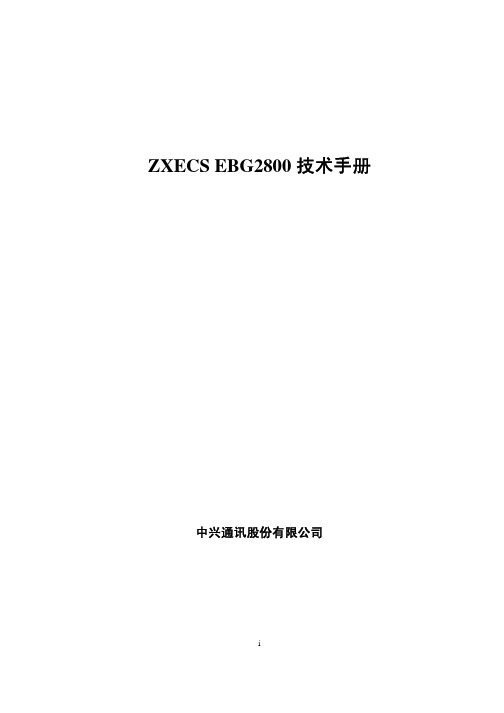
4.1.2 语音补充业务 ...................................................................................................................... 7
4.1.3 语音增值业务 ...................................................................................................................... 9
4.1 语音功能 .................................................................................................................................................. 7 4.1.1 基础语音业务 ...................................................................................................................... 7
4.3.3 防 DDoS 攻击.................................................................................................................... 13
4.3.4 防火墙 ............................................................................................................................... 13
中兴网管安装步骤
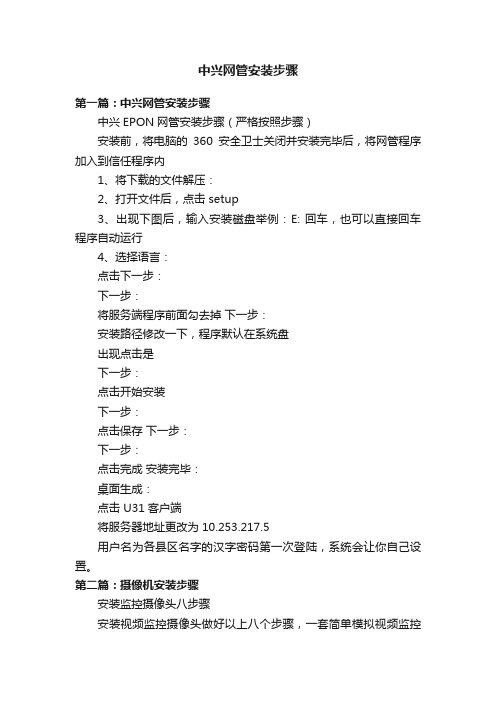
中兴网管安装步骤第一篇:中兴网管安装步骤中兴EPON网管安装步骤(严格按照步骤)安装前,将电脑的360安全卫士关闭并安装完毕后,将网管程序加入到信任程序内1、将下载的文件解压:2、打开文件后,点击 setup3、出现下图后,输入安装磁盘举例:E: 回车,也可以直接回车程序自动运行4、选择语言:点击下一步:下一步:将服务端程序前面勾去掉下一步:安装路径修改一下,程序默认在系统盘出现点击是下一步:点击开始安装下一步:点击保存下一步:下一步:点击完成安装完毕:桌面生成:点击 U31客户端将服务器地址更改为 10.253.217.5用户名为各县区名字的汉字密码第一次登陆,系统会让你自己设置。
第二篇:摄像机安装步骤安装监控摄像头八步骤安装视频监控摄像头做好以上八个步骤,一套简单模拟视频监控系统就完成了。
没有安装经验的客户以及安防小白们不用再担心和害怕了,如果照以上的步骤安装不能正常显示,先产看接线有木有问题,如果木有问题,再找摄像机本身拿下来上电测试,有的时候如果出现图像比较花的现象,可能是哪里的接线木有做好……目前很多用户买来了视频监控摄像头却不知道怎么安装,特别是一些家庭用户,本身摄像头数量又不多,如还要请工程商来帮安装的话,安装费了人家不干,给多了又觉得不划算,今天就教教您该如何去安装监控摄像头,其实只需八个步骤。
小型视频监控系统安装是非常简单的工作,没有基础知识的小白一样也能安装起来。
首先需要购买摄像头,最好买知名厂家的产品,产品性能有保障,还有灵敏度高、抗强光、畸变小、体积小、寿命长、抗震动等优点。
购买装备工作:摄像头,电脑(或者硬盘录像机),视频线(屏蔽性好的),电源线。
监控摄像头安装八大步骤:1.选好要安装摄像头的位置,这个需要根据现场和事情情况的需要选择,别人帮不了你。
拿出监控摄像头支架,准备好工具和零件:涨塞、螺丝、改锥、小锤、电钻等必要工具;按事先确定的安装位置,检查好涨塞和自攻螺丝的大小型号,试一试支架螺丝和摄像机底座的螺口是否合适,预埋的管线接口是否处理好,测试电缆是否畅通,就绪后进入安装程序。
中兴e读(V2.19)使用指南说明书

目录1.什么是ZED文档包2.获取软件的技巧3.获取文档包的技巧4.阅读的技巧5.其他技巧6.联系我们内部公开▲什么是ZED文档包目录1.什么是ZED文档包2.获取软件的技巧3.获取文档包的技巧4.阅读的技巧5.其他技巧6.联系我们目录2. 获取软件的技巧●如何获取ZTE eReader软件?●绿色版和安装版有什么区别?●如何将ZTE eReader软件升级到新版本?中兴e读全新推出“绿色版”,无需安装即可使用!–中兴e读全新推出绿色版,您只需要下载软件包,解压缩后即可使用,无需安装。
使用更方便!说明:中兴e读现版本只支持中文和英文,其它语言环境下安装时请选择英文。
方法1 :–单击链接下载: /support/DownloadZTEeReader.aspx 方法2 :–从下载zed文档包时,页面提供了ZTE eReader安装程序下载链接。
中兴e读(ZTE eReader)分为两个版本:安装版和绿色版。
两个版本功能相同。
安装版:需要先安装,然后才能使用。
使用步骤:–步骤1: 下载时,选择“中兴e读 V2.19 (安装版) ”–步骤2: 解压缩安装包 ZTEeReaderV2.19.zip–步骤3: 运行,根据向导,安装中兴e读–步骤4: 运行桌面快捷方式,启动中兴e读绿色版和安装版有什么区别?绿色版:无需安装,解压缩后即可使用。
使用步骤:–步骤1: 下载时,选择“中兴e读 V2.19 (绿色版) ”–步骤2 : 解压缩安装包 ZTEeReaderV2.19Lite.zip–步骤3: 运行“run.exe”,启动中兴e读如果support网站上有ZTE eReader新版本时,建议将软件升级到最新版。
升级时,可以根据需要选择“在线升级方式”或“离线升级方式”:在线升级方式:–步骤1 : 运行中兴e读。
–步骤2: 在中兴e读界面选择“管理”—“升级管理”。
–步骤3: 在“升级管理”对话框中,单击“软件升级”按钮,弹出“ZTE eReader Upgrade”对话框。
【精品】ZXV10-W815N-室内无线接入点快速配置安装手册概要

Z X V10-W815N-室内无线接入点快速配置安装手册概要ZXV10W815N 室内无线接入点快速配置安装手册产品版本:2.0中兴通讯股份有限公司地址:深圳市科技南路55号邮编:518057电话:(8675526770188传真:(8675526770801技术支持网站:电子邮件:800@法律声明本资料著作权属中兴通讯股份有限公司所有。
未经著作权人书面许可,任何单位或个人不得以任何方式摘录、复制或翻译。
侵权必究。
和是中兴通讯股份有限公司的注册商标。
中兴通讯产品的名称和标志是中兴通讯的专有标志或注册商标。
在本手册中提及的其他产品或公司的名称可能是其各自所有者的商标或商名。
在未经中兴通讯或第三方商标或商名所有者事先书面同意的情况下,本手册不以任何方式授予阅读者任何使用本手册上出现的任何标记的许可或权利。
本产品符合关于环境保护和人身安全方面的设计要求,产品的存放、使用和弃置应遵照产品手册、相关合同或相关国法律、法规的要求进行。
如果本产品进行改进或技术变更,恕不另行专门通知。
当出现产品改进或者技术变更时,您可以通过中兴通讯技术支持网站查询有关信息。
修订历史资料版本修订日期修订原因 R1.020100925第一次发布资料编号:SJ-20100914151006-002发布日期:20109251安全注意事项安装l请使用为您提供的电源适配器,如果使用其它电源适配器可能会损坏设备或使设备无法正常工作。
l请注意电源插座或电源线的电力负荷。
负荷过重的电源插座或破损的电源线及插头都可能引发电击或火灾。
定期检查相关连线,如有破损,请立即更换。
l应有适当的散热空间,以避免本产品及相关配件过热而发生问题。
请保持散热孔通畅, 勿以任何物品盖住设备的散热孔。
l请勿将本产品置放于接近热源或高温的地方,请避免日晒。
l请勿将本产品置于过于潮湿或接近水汽的地方。
l请勿将本产品置于不稳固的台面上。
使用l当您不使用本产品或要清洁本产品时,请记得关闭电源并小心拔除电源线,注意电源适配器表面的温度可能很高。
上网客户端软件的安装使用说明书(最全)word资料

上网客户端软件的安装使用说明书(最全)word资料上网客户端软件的安装使用说明书在安装新的上网客户端软件之前应先卸载老版本的客户端软件DigialChinaSupplicant,操作如下:开始→控制面板→添加或删除程序→选中DigialChinaSupplicant→点击更改/删除,将其卸载,删除桌面原有的DigialChinaSupplicant快捷方式。
然后安装新版本上网客户端软件。
一、关于客户端的安装:(以windows 2000\xp操作系统为例)1.点击安装“老校上网客户端(新)”文件夹中“DigialChinaTwiceAuthenticationFor2000NTXP.exe”安装程序。
然后点击“next”直到“Finish”结束安装。
二、关于计算机IP地址的设置。
(已经安装老版本软件的不用再次设置IP)点击“我的电脑”→“网上邻居”→“查看网络连接”→“本地连接”右键属性→选择“TCP/IP”协议→属性→将“IP地址和DNS服务器都设置成自动获取”。
三、关于上网软件(DigitalChinaTwiceAuthentication 3.3)的配置及使用。
安装完成后点击“开始”→“所有程序”→“神州数码”→“DigitalChinaTwiceAuthentication 3.3”。
(建议将“DigitalChinaTwiceAuthentication 3.3”程序创建快捷方式发送到桌面便于使用。
)1、点击运行“DigitalChinaTwiceAuthentication 3. 3软件。
如下图点击属性。
2、在连接属性的常规设置中查看网络参数设置:外网接入管理器类型默认设置为“DCBA3000P/W”然后点击确定。
3、输入用户名和密码,然后点击“连接“。
4、出现下列提示:5、直到出现如下消息内容网络接入成功,然后点击关闭。
点击IE浏览器进行上网。
关于上网客户端软件在使用过程中应注意的问题:1、当提示“内网认证成功”后,用户就可以直接上网,如果提示内网连接超时或其它错误,建议断开当前连接重新运行DigitalChinaTwiceAuthentication上网客户端软件。
中兴网管客户端软件安装指导

中兴网管客户端软件安装本章包含如下主题:. 网管客户端安装简介. 安装网管客户端软件. 启动网管客户端1.1 网管客户端安装简介在Windows操作系统安装网管客户端,分为三步:1. 准备工作。
2. 安装过程。
3. 安装检查。
说明:以下操作需要在客户端上执行。
1.2 安装网管客户端软件前提✓确认操作系统已安装并运行正常。
✓检查本机的硬件配置是否满足要求,性能良好。
✓获取网管应用软件安装光盘1张。
警告:安装网管程序时,请退出其它应用程序,以免引起错误。
相关信息通过网管客户端软件连接网管服务器,对网元进行管理操作。
本节主要介绍如何在客户端上安装网管客户端程序。
步骤1. 打开网管安装程序目录,执行安装程序目录下的setup.bat文件,进入如图1-1所示界面,安装程序询问临时文件的解压路径。
直接输入回车按键解压至默认路径并继续。
图1-1 磁盘盘符输入界面2. 文件解压后,进入请选择安装语言界面,如图1-2所示。
选择简体中文,单击下一步按钮。
图1-2 安装语言选择界面3. 进入许可协议界面,选择我接受《许可协议》中的条款,单击下一步,安装程序进入请选择安装类型界面,如图1-3所示。
选择安装类型为客户端程序,单击下一步按钮。
图1-3 安装类型选择界面4. 安装程序进入安装产品选择界面,如图1-4所示。
根据实际情况选择需要安装的产品。
单击浏览选择路径,否则保持默认路径。
完成后单击下一步按钮。
图1-4 安装产品选择界面说明:如果指定的安装目录不存在,系统会弹出确认窗口,询问是否创建该目录。
单击是继续。
5. 安装程序进入系统信息检测界面,如图1-5所示。
待检测完成后,单击下一步按钮。
图1-5 系统信息检测界面说明:如果安装程序提示DirectX版本未通过检测,可不必理会。
在系统随后弹出的是否继续安装的确认窗口中单击是即可。
6. 安装程序进入安装信息确认界面,如图1-6所示。
确认安装信息无误后,单击开始安装按钮。
中兴5G网管常见操作指导书-GZ
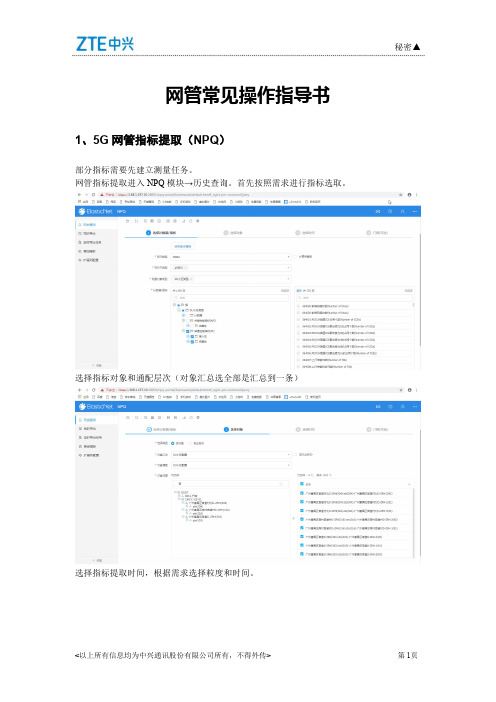
网管常见操作指导书1、5G网管指标提取(NPQ)部分指标需要先建立测量任务。
网管指标提取进入NPQ模块→历史查询。
首先按照需求进行指标选取。
选择指标对象和通配层次(对象汇总选全部是汇总到一条)选择指标提取时间,根据需求选择粒度和时间。
门限功能为可选项,如果不选择直接点查询即可。
指标保存、修改查询条件等功能在红色框内进行选择。
2、5G网管测量任务建立(DCM)5G网管测量任务建立,进入DCM模块→新建先选择要添加测量的测量指标选择添加测量任务的目标配置测量任务运行时间3、配置导出3.1数据导出目的数据导出功能基于UME预定义的模板或运维人员自定义的参数模板导出现网区数据,用于批量查看现网配置参数。
前提条件已进入配置工具-数据导出过程1.在RANCM无线配置管理页面中选择菜单【配置工具→数据导出】,打开数据导出页面,如下图所示。
2.模板说明场景模板场景模板是模型包自带的场景模板,包括查看小区、删除小区、调整小区关键参数、调整邻区、删除邻接关系等。
参数模板参数模板是运维人员在模板管理中自定义的参数模板。
邻区关系邻区关系是系统预定义的模板。
3.选择模板类型,如查看小区,勾选需要的一行或多行网元。
4.单击选择网元按钮,在待选列表选择网元。
5.单击已选列表,页面显示已选择的网元。
6.单击导出按钮,页面显示文件生成结果及文件名称,保存文件到本机。
3.2报表导出目的小区状态报表、传输状态报表的导出功能已进入配置工具-报表导出过程1.在RANCM无线配置管理页面中选择菜单【配置工具→配置报表→报表导出】,打开配置报表页面,如下图所示。
2.选择网元类型筛选出需要的报表。
3.选择导出文件类型,单击导出按钮,导出数据报表。
4、配置工具4.1网元数据备份目的网元数据备份功能支持对批量网元进行数据备份操作,将批量网元数据进行备份。
已进入无线配置管理界面-配置工具过程1.在RANCM无线配置管理页面中选择菜单【配置工具→网元数据备份】,打开网元数据备份页面,如下图所示:2.在基本信息区域选择数据类型,填写文件名称以及备份说明。
中兴认证客户端安装说明书

ZTE中兴认证客户端安装流程一:安装WinRAR(如果已经安装,这一步可以略去)下载WinRAR软件如:双击运行程序如图1.1图1.1点击可选择程序安装目录,确定后单击,程序自动安装,安装完成后界面如图1.2所示:图1.2点击后界面如图1.3所示:图1.3点击,压缩软件安装完成。
二:ZTE中兴认证客户端安装程序如下:中兴认证客户端安装程序压缩包如下:解压后运行Setup.Exe程序如图2.1所示:图2.1鼠标左键单击退出安装,单击,如图2.2所示:图2.2点击可以选择程序安装路径,也可在前面的方框内直接输入,点击可查看电脑磁盘空间,点击退出程序安装,点击返回图一,点击继续安装,如图2.3所示:图2.3点击退出程序安装,点击返回图一,点击继续安装,如图2.4所示:图2.4点击退出程序安装,安装完成后如图2.5所示:图2.5点击,程序安装完成,安装完成后须重启计算机。
三:网络设置打开网络邻居-网络连接-本地连接-属性,如图3.1所示:图3.1选中点击,界面如图3.2所示:图3.2选择自动获取IP地址和自动获取DNS服务器地址,如图3.2 所示。
四:客户端认证安装完成后桌面上会出现“ZTE中兴认证客户端”图标,双击后如图4.1所示:图4.1为了能够正确使用客户端软件,在登陆系统是需要时用管理员账户。
在Windows Vista系统下不仅要使用管理员账户进行登陆还需要关闭用户的用户账户控制,可在Windows中系统面板账户管理中进行修改,否则,无法发现网卡。
网络连接对话框提供认证授权的用户名以及用户密码输入,注意选择正确的网卡,选择,选择‘私有认证’(必选,否则无法认证),选择保存密码以便程序再次运行时使用已保存的用户信息进行认证(可选),如同4.2所示图 4.2确认无误后点击,如图4.3所示:图4.3如果遇到无法通过认证的情况,请点击【详细信息(>>)】,查看具体原因,如图4.4所示图4.4根据原因,请参考附件《校园网故障解决办法》中的处理建议去解决。
中国联通中山分公司办公终端系统安装与应用软件安装指引

中国联通中山分公司办公终端系统安装与应用软件安装指引一、Windows XP系统安装 ........................................................................................... - 2 -二、Windows XP系统设置 ........................................................................................... - 2 -1)创建新用户与密码 ........................................................................................... - 2 - 2)用户登录方式与登录密码设置.......................................................................... - 2 - 3)计算机名更改 .................................................................................................. - 2 - 4)系统还原、高级、远程属性设置 ...................................................................... - 2 - 5)设置自动更新系统补丁 .................................................................................... - 2 - 6)Internet Explorer浏览器设置............................................................................. - 3 -7) 新建VPN ......................................................................................................... - 3 -三、应用软件安装........................................................................................................ - 3 -1)卡巴斯基客户端6.0安装要求........................................................................... - 3 - 2)360安全卫士设置与更新补丁设置要求............................................................. - 4 - 3)office2003安装要求 ......................................................................................... - 4 - 4)pcAnyWhere摇控客户端安装要求 .................................................................... - 4 - 5)OA客户端安装要求......................................................................................... - 4 - 5)联通ERP系统插件安装要求 ............................................................................ - 4 - 6)知识库插件和工单系统生成工单插件安装要求 ................................................. - 5 - 7)灵狐系统的安装要求........................................................................................ - 5 - 8)BSS无法打印清单插件安装要求 ...................................................................... - 5 - 9)ESS的hosts文件导入要求 ............................................................................... - 5 -四、系统备份工具Acronis True Image的使用方法 ........................................................ - 5 -1) Acronis True Image系统备份要点:................................................................. - 5 -2) Acronis True Image系统恢复要点:................................................................. - 6 -一、Windows XP系统安装在安装系统或者使用GHOST方法安装系统前,请跟用户确认已经备份好主系统分区的重要数据,如桌面数据、邮件文件等,再进行系统安装。
中兴客户端操作指南(网络优化室)

中兴TD客户端操作指南(网络优化室)一、客户端登陆 (2)二、登陆后的基本操作 (4)2.1配置管理相关操作说明 (5)2.2性能管理相关操作说明 (12)2.3 RNC信令跟踪相关操作说明 (16)三、网管帮助 (19)一、客户端登陆中兴TD网管有两个客户端可供使用,一个是MINOS集中网管,主要用于对全网所有网元的监控和操作;另一个是OMC网管,主要用于对单个RNC下所有网元的监控和操作。
使用时,主要使用MINOS集中网管,OMC网管作为辅助手段。
使用时请认清图标,如果快捷方式的命名不规范,无法分清是MINOS集中网管,还是OMC网管,可以通过输入登陆IP地址和登陆密码来进行判断。
如果在MINOS客户端上输入了RNC OMC客户端的IP并进行登陆,将提示“版本不一致,是否执行升级”,点击“否”,提示提示“产品不一致,禁止登陆”相关的用户名和密码由系统分析室统一分配和管理。
二、登陆后的基本操作下面分别以MINOS和OMC为例进行说明。
当登陆MINOS或OMC客户端后,网管显示如下,可以通过点击左上角的“视图”选项来打开想要查看的窗口。
日常优化维护中主要用到的是“配置管理”、“性能管理”、“RNC信令跟踪”三项。
登录网管后即默认打开拓扑结构视图,在屏幕左下角显示登陆的用户及登陆到的IP地址,如果客户端已经打开,可以通过这里来判断客户端登陆的是MINOS 还是某个RNC的OMC。
2.1配置管理相关操作说明配置管理的主要功能为小区频点的修改调整,载频HSDPA功能的配置,邻区关系的添加和删除。
配置管理可以在OMC客户端进行相关操作。
1、如需进行相关配置操作,需要先申请互斥权限,即点击视图—〉配置管理—〉右键点击配置集上面的图标,选择“申请互斥权限”,数据更改完毕后,还需进行“增量同步”,才能使修改的数据生效:需要数据更改的基站。
区的 RNC标识,修改小区标识、小区参数标识(即扰码)以及位置区码(即LAC号)等参数。
中兴动环网管软件介绍

轨道交通
轨道交通是城市交通的重要组成部分, 其设备的运行状态直接关系到乘客的 出行安全和舒适度。中兴动环网管软 件在轨道交通中可以应用于各种轨道 交通设备的远程监控和管理,提高设 备的运行效率和稳定性,保障乘客的 出行安全和舒适度。
VS
具体而言,中兴动环网管软件可以帮 助轨道交通实现对各种轨道交通设备 的实时监测、故障诊断和预测性维护 等功能,提高设备的可靠性和安全性, 降低运维成本,提升轨道交通运营效 率。
分布式架构
采用分布式架构设计,可实现大规模网络的 集中管理,提高管理效率。
可定制化界面
提供友好的用户界面和丰富的定制选项,满 足不同用户的操作习惯和个性化需求。
02 系统架构
CHAPTER
架构设计
分层架构
中兴动环网管软件采用分层架构设计,将系统划分为数据 采集层、数据处理层、数据展示层和业务逻辑层,各层之 间相互独立,便于系统的维护和扩展。
实时监控网络性能指标,如带 宽利用率、延迟等,根据分析
结果优化网络配置。
安全管理
提供访问控制、日志记录、加 密传输等功能,保障网络的安
全性和机密性。
技术特点
跨平台兼容性
支持多种操作系统和硬件平台,方便用户在 不同环境下部署和使用。
标准化接口
遵循国际通用的网管协议,如SNMP、 RMON等,方便与其他网管系统的集成。
拓扑管理
拓扑图绘制
支持手动绘制和自动生成拓扑图,方便用户对网络结构进行直观 展示。
拓扑节点管理
提供拓扑节点的添加、删除和修改功能,支持节点的批量导入导 出。
拓扑动态监测
实时监测拓扑节点的状态变化,包括设备上线、下线、端口状态 变化等,方便用户及时发现和处理网络故障。
- 1、下载文档前请自行甄别文档内容的完整性,平台不提供额外的编辑、内容补充、找答案等附加服务。
- 2、"仅部分预览"的文档,不可在线预览部分如存在完整性等问题,可反馈申请退款(可完整预览的文档不适用该条件!)。
- 3、如文档侵犯您的权益,请联系客服反馈,我们会尽快为您处理(人工客服工作时间:9:00-18:30)。
ﻩ——数据处理器DB主要提供不同业务的数据服务。
3)SMP是中兴智能网业务管理点。它主要提供业务接入管理、业务管理(如业务的在线加入)、业务数据管理、网络管理等功能。
4)SMAP是中兴智能网业务管理接入点。它为用户提供接入到SMP的能力,完成接入、数据输入和初始数据鉴权的功能。
中兴智能网完全符合我国智能网应用规程C-INAP及ITU-TQ.1200系列建议。它包括中兴智能网业务交换点SSP、中兴智能网业务控制点SCP(包括信令接口单元SIU、控制处理机CP、数据处理器DB)、中兴智能网业务管理点SMP、中兴智能网业务管理接入点SMAP和中兴智能网业务生成环境SCE。中兴智能网系统结构如图1-1。
6)在服务器上安装sybase软件,创建sybase数据服务器和备份服务器。
7)在PC机上,安装sybase客户端。
8)中兴智能网运行软件配置
9)如果是双机环境,按以上步骤安装备用节点
10)如果是双机环境,配置双机系统
一.5.2
1)Sybase客户端安装
2)配置ODBC和BDE数据源
3)配置初始数据
4)拷贝应用程序
第二章
二.1
二.1.1
由设备供应商完成硬件的安装,包括机房环境的检查,服务器的上架,布线,上电检查等。
一.4
<无>
一.5
本手册适用于中兴智能网(AIX/SYBASE版本)软件部分的安装。安装主要完成以下目标:
一.5.1
1)服务器上aix操作系统和其他相关软件安装
2)如果是双机环境,安装双机软件
3)网络配置
4)磁盘空间划分
5)中兴智能网软件运行环境安装
6)Sybase软件安装
7)通过客户端建中兴智能网应用数据库,配置初始数据
SMAP系统:
PC机一台以上。
软件环境:操作系统为WINNT4.0/WIN98/WIN20000;sybase数据库客户端软件SYABSEPCClient11.0(适用于SYBASE ASE11.92)或12.0(适用于SYBASE ASE12.0)。
如果SMP/SCP/SDB设备没有图形界面,至少一台PC上应加装X Window软件。否则需要用字符终端方式安装sybase数据库。
其中,SMP、SCP、SDB三个设备安装在AIX系统上,可能为单机或双机系统。SDB的安装还包含了SYBASE数据库的安装。SMAP安装到WINNT4.0/WIN98/WIN20000系统上,为单机系统。
SMP/SCP/SDB单机系统:
IBMRS/6000服务器一台。
软件环境:操作系统为IBMAIX4.3.3;数据库管理系统为SYBASEASE11.92或SYBASE ASE 12.0。
目录
前
第一章
1.1
1
1.3
1.4
1.5
1.
1.5.2
第二章
2.1
2
2.
2.1.3
2
2.3
2
2.5
2.6
第三章
3.1
3
3.3
3
3.5
3
3
第四章
4.1
4.
4.1.2
4
4.
4.2.2
4.3
第五章
5.
5.
5.1.
5.
5.1.4
5.
5.
5.3
5.
5.
5.
5
5.4.2
5.5
5
5
பைடு நூலகம்5.6.
5
5.
5.
5
5
第六章
6.1
二.1.2
软件安装主要包括SMP/SCP/SDB和SMAP两类设备的安装。
SMP/SCP/SDB首先需要在IBM服务器上安装,而后需要在PC机上,通过运行中兴智能网软件安装程序连接到服务器上,来安装智能网运行程序。具体步骤如下:
1)操作系统(aix)一般由设备供应商预装,只需检查是否符合安装要求,并已安装所需补丁和其他软件。
2)如果是双机环境,在服务器上安装双机软件HACMPcls;如果是单机环境,略过这一步。
3)按照智能网的要求分配IP地址,并做好每个设备的网络配置。
4)在服务器上,划分所需的卷组(VG)、逻辑卷(LV),创建文件系统。
5)将中兴智能网该版本在服务器上的安装包ftp到服务器指定目录,解包并执行setup,安装中兴智能网的软件环境。
技术文件
技术文件名称:中兴综合智能网软件安装手册
技术文件编号:
版本:V3.3(AIX+SYBASE)
文件质量等级:
共96页
(包括封面)
拟制王东鸣朱兴昌沈蓓洁
审核
会签
标准化
批准
前
内容介绍:本手册用于指导中兴综合智能网(AIX/SYBASE版本)软件部分的安装。
使用范围:本手册适用于中兴综合智能网3.3版本,包括SCP/SMP和SMAP的软件安装。SCP/SMP使用AIX操作系统和SYBASE数据库。适合智能网工程技术人员、中兴智能网系统工程师和其他电信管理人员阅读。
5)SCE是中兴智能网业务生成环境。它提供业务逻辑编辑、业务数据生成、语法检查、业务仿真执行、业务性能测试、业务冲突检测和业务生成等功能。
一.3
中兴智能网系统软件安装(不包括SCE)主要包括以下四个设备的安装:
1)业务管理点(SMP)
2)业务控制点(SCP)
3)业务数据库(SDB)
4)业务管理接入点(SMAP)
6.1.
6.1.2
6.
6
6
6.
6
6.6
6.7
6
第七章
7
7
第八章
第九章
第十章
1
10.2
10.2
10
1
10.2.
10
10
10.3
第十一章
缩略语表
附录
附录
附录
附录
第一章
一.1
中兴智能网系统能够快速、方便、灵活、经济、有效的生成和实现各种新业务。它与原有的通信网络不是并列的关系,而是服务于电信网络,使电信网络的功能得到增强。电信网络与智能网结合,即可向整个网络的用户提供各种新业务。
图1-1中兴智能网系统结构
一.2
1)SSP是中兴智能网业务交换点。它主要完成业务交换功能、呼叫控制、呼叫控制接入功能,在不采用独立IP的情况下,还完成特殊资源功能。
2)SCP是中兴智能网业务控制点。它是智能网的核心,主要完成业务控制功能和业务数据功能,并可接受SMP的管理。
ﻩ——信令接口单元SIU具有七号信令的SCCP/TCAP功能,将七号信令协议转换为TCP/IP协议和INAP消息的编/解码功能;
SMP/SCP/SDB双机系统:
IBM RS/6000服务器两台,磁盘柜一套以构成完整的cluster环境。
软件环境:操作系统为IBMAIX4.3.3;数据库管理系统为SYBASEASE11.92或SYBASEASE12.0;双机软件为IBM的HACMPcls4.4.0标准版或cls4.4.0 es版。
